Android (4) TimePickerDialog 選擇時間
1. 添加一個 Button 和 TextView:
<LinearLayout
android:layout_width="match_parent"
android:layout_height="match_parent"
android:orientation="vertical" >
<TextView
android:id="@+id/timeText"
android:layout_width="match_parent"
android:layout_height="wrap_content"
android:hint="Time"
android:textSize="30sp"/>
<Button
android:id="@+id/timeButton" />
android:layout_width="wrap_content"
android:layout_height="wrap_content"
android:text="Time"
</LinearLayout>
2. Source code:
註冊一個 Listener 到 Button 元件。
public class MainActivity extends AppCompatActivity {
@Override
public void onCreate(Bundle savedInstanceState) {
super.onCreate(savedInstanceState);
setContentView(R.layout.activity_main);
final TextView timeText = (TextView)findViewById(R.id.timeText);
final Button timeButton = (Button)findViewById(R.id.timeButton);
timeButton.setOnClickListener(new MyTimePicker(timeText));
}
}
實做 onClick 和 onTimeSet:
private class MyTimePicker implements View.OnClickListener, TimePickerDialog.OnTimeSetListener {
private TextView mTimeText;
public MyTimePicker(TextView timeText) {
mTimeText = timeText;
}
@Override
public void onClick(View v) {
Calendar calendar = Calendar.getInstance();
TimePickerDialog dialog = new TimePickerDialog(
MainActivity.this, // context
this, // listener
calendar.get(Calendar.HOUR_OF_DAY),
calendar.get(Calendar.MINUTE),
false);
dialog.show();
}
@Override
public void onTimeSet(TimePicker view, int hourOfDay, int minute) {
String des = String.format("%s-%s", hourOfDay, minute);
mTimeText.setText(des);
}
}
3. 完整程式碼:
package com.example.ben.androidtest;
import android.app.TimePickerDialog;
import android.icu.util.Calendar;
import android.support.v7.app.AppCompatActivity;
import android.os.Bundle;
import android.view.View;
import android.widget.Button;
import android.widget.TextView;
import android.widget.TimePicker;
public class MainActivity extends AppCompatActivity {
@Override
public void onCreate(Bundle savedInstanceState) {
super.onCreate(savedInstanceState);
setContentView(R.layout.activity_main);
final TextView timeText = (TextView)findViewById(R.id.timeText);
final Button timeButton = (Button)findViewById(R.id.timeButton);
timeButton.setOnClickListener(new MyTimePicker(timeText));
}
private class MyTimePicker implements View.OnClickListener, TimePickerDialog.OnTimeSetListener {
private TextView mTimeText;
public MyTimePicker(TextView timeText) {
mTimeText = timeText;
}
@Override
public void onClick(View v) {
Calendar calendar = Calendar.getInstance();
TimePickerDialog dialog = new TimePickerDialog(MainActivity.this,
this,
calendar.get(Calendar.HOUR_OF_DAY),
calendar.get(Calendar.MINUTE),
false);
dialog.show();
}
@Override
public void onTimeSet(TimePicker view, int hourOfDay, int minute) {
String des = String.format("%s-%s", hourOfDay, minute);
mTimeText.setText(des);
}
}
}

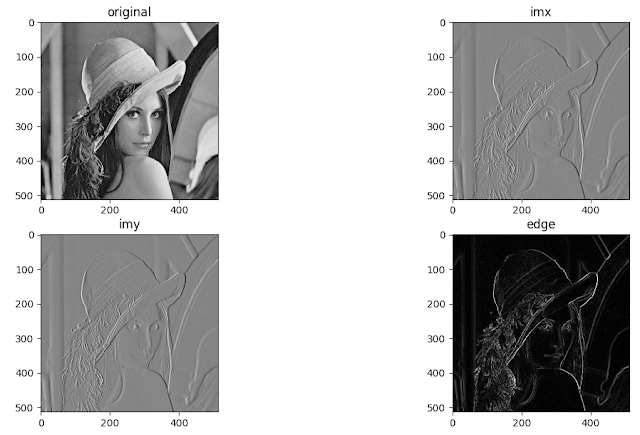
留言
張貼留言